Cách khắc phục lỗi Bluetooth không làm việc trên Window 7
Nếu bạn đang dùng Window 7, nhưng muốn dùng Bluetooth để kết nối laptop với loa di động, chuyển dữ liệu sang máy tính khác, các đồ công nghệ nhưng lại không kết nối chúng được với nhau. Hãy thực hiện theo hướng dẫn dưới đây để khắc phục lỗi bluetooth không làm việc trên Windows 7. Xem thêm các dịch vụ sửa laptop - không bật được bluetooth trên win 10.
Bước 1: Kiểm tra trình điều khiển thiết bị Driver Bluetooth của laptop hoặc thiết bị kết nối đã cài đặt hay chưa?
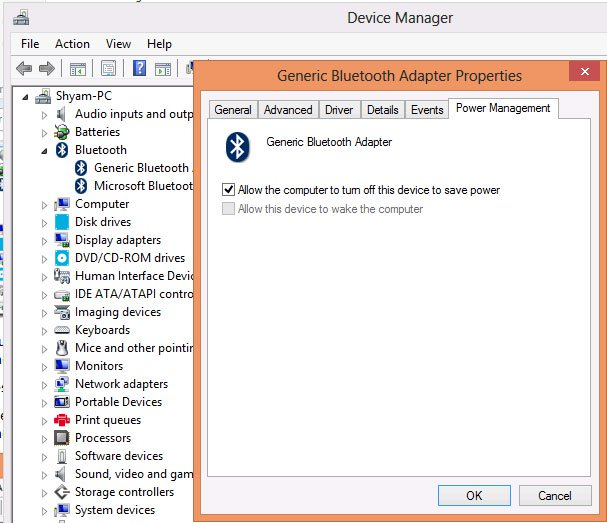
Nếu chưa, để khắc phục lỗi bluetooth không làm việc trên Windows 7, bạn cần tải và cài đặt driver cho thiết bị Bluetooth từ trang web của nhà sản xuất, rồi cài đặt lại thay cho driver mà Windows đang sử dụng.
Nếu đã được cài đặt, cần xem liệu phiên bản driver của kết nối Bluetooth mà bạn đang sử dụng có phải đã cũ rồi hay không, trong hầu hết các trường hợp chỉ cần cập nhật driver Bluetooth cho máy là có thể giải quyết được vấn đề kết nối.
Nếu vẫn chưa giải quyết được vấn đề, bạn cần kiểm tra các dịch vụ của Bluetooth như Bluetooth OBEX Service, Bluetooth Device Monitor và Bluetooth Support Services xem các dịch vụ này trên hệ thống đã chạy đúng cách hay chưa. Đây là những dịch vụ cần thiết để đảm bảo cho kết nối Bluetooth làm việc một cách chính xác.
Bước 2: Kiểm tra các vấn đề cài đặt Bluetooth bằng những cách sau:
Cách 1: Ấn tổ hợp phím Windows + R để mở hộp thoại Run, trong hộp thoại xuất hiện nhập lệnh "services.msc" rồi bấm nút OK để kích hoạt cửa sổ Services Manager. Tiếp đến, kiểm tra tất cả các dịch vụ trên xem chúng đã chạy đúng cách chưa bằng cách bấm phím B trên bàn phím để duyệt qua tên của các dịch vụ trên, trong đó tương ứng với mỗi dịch vụ bấm chọn ở bên phải, sẽ có hai tùy chọn hiển thị ở khung giữa gồm: Dừng dịch vụ (Stop Service) và khởi động lại dịch vụ (Restart the service) như hình dưới đây
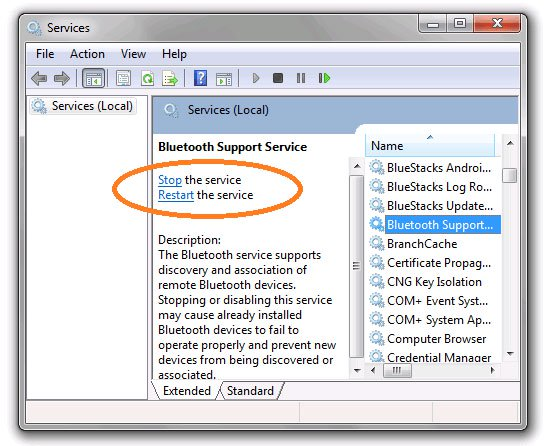
Cách 2: Nếu một trong các dịch vụ trên không chạy, bạn sẽ thấy chỉ có một lựa chọn là Start the service, như vậy bạn chỉ bấm vào nút Start the service để khởi động dịch vụ này lên. Thực hiện cho đến khi hết các dịch vụ có liên quan đến kết nối Bluetooth, sau đó thử kết nối lại.

Nếu cả hai cách trên vẫn không khắc phục lỗi bluetooth không làm việc trên windows 7, vậy hãy xem xét đến những vấn đề kế tiếp. Đôi khi, vấn đề kết nối Bluetooth không làm việc xảy ra vì một vấn đề trong PnPlayer. Nếu máy tính đang chạy trên Windows 7 hoặc Windows Server 2008 R2 và sau khi cài đặt một bộ chuyển đổi Bluetooth (Bluetooth adapter) trên máy tính, bạn thấy những vấn đề dưới đây:
- Đầu tiên là các dịch vụ hỗ trợ Bluetooth đã không được kích hoạt sau khi khởi động lại Windows, thậm chí thiết bị kết nối Bluetooth trước đây bạn vẫn sử dụng đã không làm việc.
- Thứ hai, khi thực hiện việc tìm kiếm các thiết bị Bluetooth trong Control Panel thì hoạt động tìm kiếm đã không được hoàn thành (chạy quét liên tục nhưng không có bất kỳ phản ứng nào và thậm chí là không kết thúc).
-
Trong trường hợp này, bạn cần phải tải và cài đặt gói sửa lỗi có mã là Fix308817 được cung cấp bởi chính Microsoft tại đây. Sau khi cài đặt bản sửa lỗi, bạn cần khởi động lại máy tính để thay đổi có hiệu lực.
Với những chia sẻ các cách khắc phục lỗi bluetooth không làm việc trên windows 7 trên đây, sẽ hữu ích với các bạn. Chúc các bạn thành công!
Xem thêm:
Laptop bị lỗi bluetooth thì phải làm sao?
Những lỗi bluetooth trên win 10 - Nguyên nhân và cách khắc phục
6 cách khắc phục lỗi bluetooth trên macbook cực đơn giản
Bệnh viện Công nghệ 88 - Đơn vị sửa chữa uy tín Hà Nội
Cẩn Thận - Tận Tâm - Chuyên Nghiệp
***
Website: http://benhviencongnghe88.vn/
Địa chỉ:
Số 71A Lê Thanh Nghị, Bách Khoa, Hà Nội
Hotline: 0246.294.0461
Số 117 Lương Thế Vinh, Thanh Xuân, Hà Nội
Hotline: 0246.6523.200
Số 135 Chùa Láng, Đống Đa, Hà Nội
Hotline: 024.7106.9999 nhấn phím 3
Số 63 Nguyễn Thiện Thuật, Quận 3, TP.HCM
Hotline: 024.7106.9999 nhấn phím 3
- 10 cách khắc phục laptop không kết nối được tai nghe bluetooth đơn giản tại nhà
- 10 cách khắc phục laptop không kết nối được loa bluetooth
- 5 cách bật Bluetooth trên laptop Dell Latitude E6410 nhanh chóng nhất
- Tại sao laptop không hỗ trợ Bluetooth: Nguyên nhân và cách khắc phục nhanh chóng
- Cách khắc phục lỗi laptop bị mất Bluetooth nhanh chóng nhất tại nhà
- Laptop không tìm thấy tai nghe bluetooth phải làm sao?
- Laptop có kết nối loa bluetooth được không? Cách bật bluetooth nhanh chóng
- Cách xử lý khi không có nút bật tắt bluetooth trên Win 10
- Tổng hợp các cách mở Bluetooth trên laptop HP nhanh chóng nhất
- Cách khắc phục laptop không nhận chuột bluetooth nhanh chóng ngay tại nhà
Bài viết liên quan
-
Cách Khắc Phục Lỗi Kết Nối Bluetooth Với Loa Nhưng Không Nghe Được 31-08-2019, 9:09 am
-
 Cách Khắc Phục Lỗi Kết Nối Bluetooth
20-08-2019, 3:40 pm
Cách Khắc Phục Lỗi Kết Nối Bluetooth
20-08-2019, 3:40 pm
-
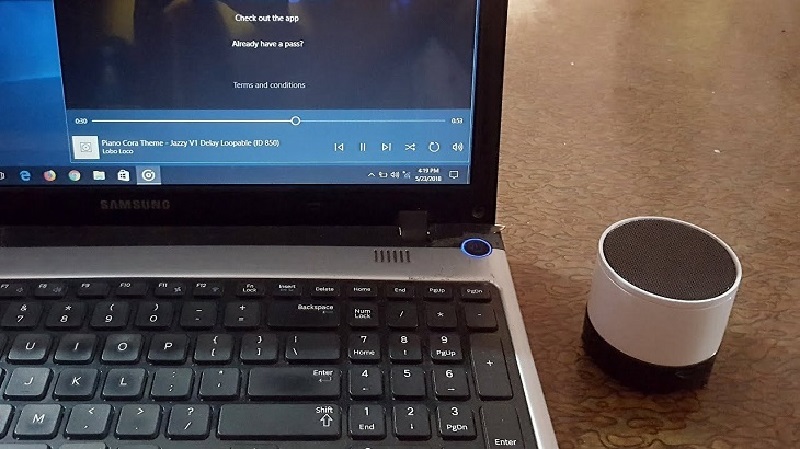 Không Kết Nối Được Loa Bluetooth Với Laptop Win 10 Thì Phải Làm Thế Nào
19-08-2019, 5:47 pm
Không Kết Nối Được Loa Bluetooth Với Laptop Win 10 Thì Phải Làm Thế Nào
19-08-2019, 5:47 pm
-
Laptop bị lỗi bluetooth thì phải làm sao 14-08-2019, 8:15 am
-
Tại sao không kết nối được loa bluetooth ? 13-08-2019, 6:26 pm
-
09-08-2019, 4:22 pm
-
 Sửa lỗi không bật được bluetooth trên win 10
09-08-2019, 4:07 pm
Sửa lỗi không bật được bluetooth trên win 10
09-08-2019, 4:07 pm
-
Cách khắc phục lỗi kết nối bluetooth 09-08-2019, 2:52 pm
-
 Win 7 không kết nối được loa bluetooth thì phải làm gì
06-08-2019, 4:23 pm
Win 7 không kết nối được loa bluetooth thì phải làm gì
06-08-2019, 4:23 pm
-
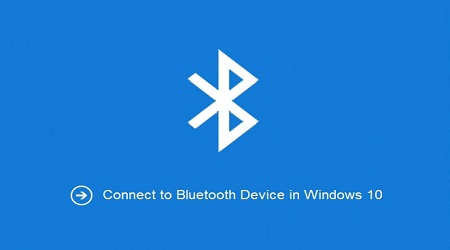 Những lỗi bluetooth trên win 10 - Nguyên nhân và cách khắc phục
05-08-2019, 5:55 pm
Những lỗi bluetooth trên win 10 - Nguyên nhân và cách khắc phục
05-08-2019, 5:55 pm


